Ghostscript を使用して PDF を圧縮または変換する GUI ツール

PDF ドキュメントを圧縮し、ファイルサイズを小さくすることができる、Windows 向けのフリーソフト。不要なメタデータの削除、フォントの簡素化、画像の再圧縮などを行って PDF を最適化できます。
Minimal PDF Compress の概要
Minimal PDF Compress は、Windows 用の PDF 圧縮および PDF/A コンバータです。
Minimal PDF Compress の機能
Minimal PDF Compress の主な機能です。
| 機能 | 概要 |
|---|---|
| メイン機能 | PDF を圧縮する |
| 機能詳細 | ・PDF を圧縮します。 ・PDF を PDF/A に変換します。 ・圧縮詳細オプション。 |
PDF ドキュメントを圧縮します
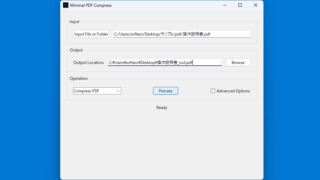 Minimal PDF Compress は、Windows 上で Ghostscript を使用して PDF の圧縮と変換を簡素化するために設計された、ユーザーフレンドリーなデスクトップアプリケーションです。
Minimal PDF Compress は、Windows 上で Ghostscript を使用して PDF の圧縮と変換を簡素化するために設計された、ユーザーフレンドリーなデスクトップアプリケーションです。
Minimal PDF Compress を使用すると、PDF から不要なメタデータの削除、フォントの簡素化、含まれている画像の再圧縮などを行って PDF を最適化し、サイズを小さくできます。
PDF/A に変換することもできます
Minimal PDF Compress には、PDF を圧縮するほかに、PDF を PDF/A に変換する機能もあります。
Minimal PDF Compress には、アドバンスドオプションの機能もあり、このオプションを使用すると、PDF の解像度(DPI)、ダウンスケーリング係数、カラー変換方法、ダウンサンプル方法、高速 Web 表示を有効にするなどのオプションを設定して PDF を圧縮できます。
シンプルな PDF 圧縮ツール
Minimal PDF Compress は、コマンドラインの専門知識の必要なく、強力な Ghostscript を使用して PDF を圧縮または変換することができる便利なアプリケーションです。品質の低下を最小限に抑えながら、PDF ドキュメントのサイズを縮小できます。
機能
- Windows 用の PDF 圧縮および PDF/A コンバータ。
使い方
インストール
1.インストール方法
Minimal PDF Compress は、インストール不要で使用できるアプリケーションです。
- ダウンロードした EXE ファイルを実行します。
- システムに Ghostscript がインストールされていない場合は下のダイアログが表示されます。URL にアクセスして Ghostscript をインストールしてください。
基本的な使い方
1. 基本的な使い方
- 「Input」で、処理したい PDF ファイルまたはフォルダを選択します。
- 「Output」で、保存先を指定します。
- PDF を圧縮する場合は、ドロップダウンから「Compress PDF」を選択します。
- [Process]ボタンをクリックすると、処理が開始します。
- 「Advanced Options」を有効にすると、圧縮の細かい設定ができます。
・Downscaling Factor:ダウンスケーリング係数。画像の解像度を下げるには、1、2、または 3 に設定します。
・Color Convertion Strategy:カラー変換戦略。オプションには LeaveColorUnchanged、Gray、RGB、CMYK があります。
・Downsample Method:ダウンサンプル方法。Subsample、Averageまたは Bicubic を選択します。
・Enable Fast Web View:高速 Web 表示を有効にする。PDF を最適化してオンラインでの表示を高速化します。
・Subset Fonts:使用されているフォント サブセットのみを埋め込みます。
・Compress Fonts:埋め込まれたフォントを圧縮します。
・Compress PDF/A Output:PDF/A 出力に圧縮を適用します。

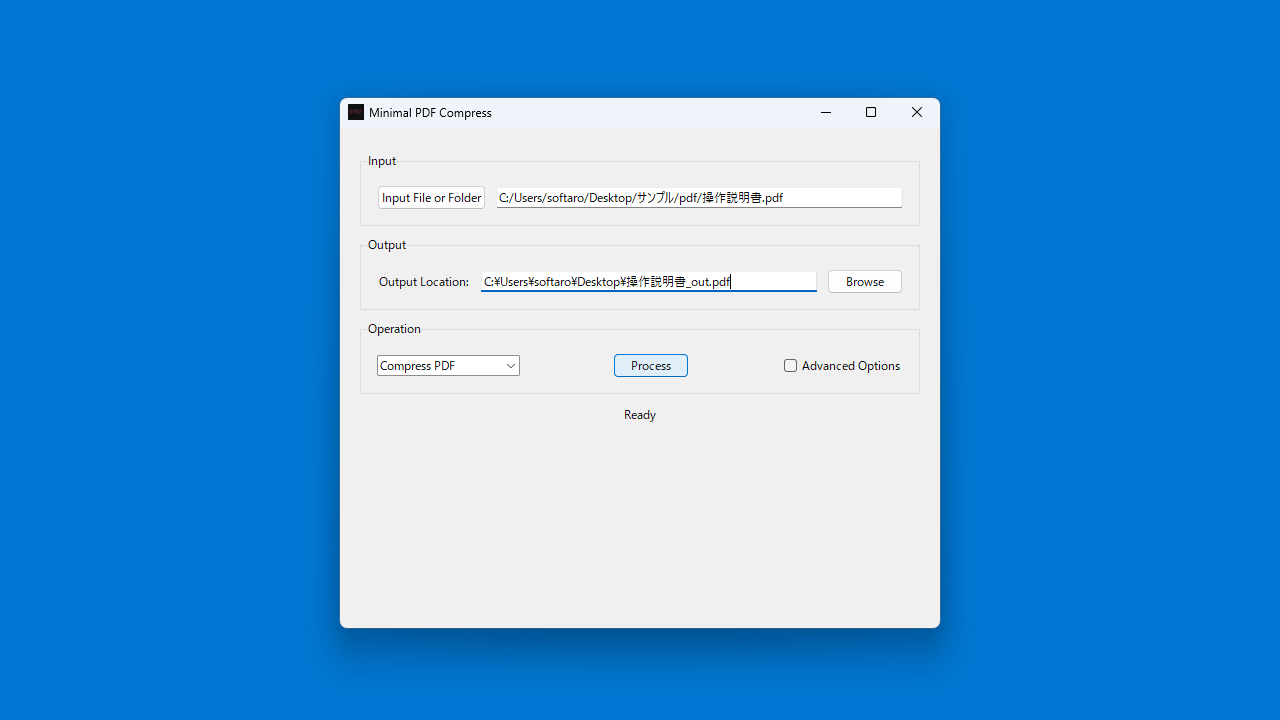
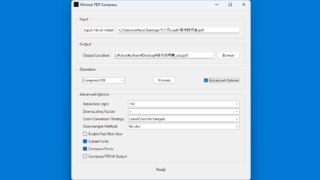
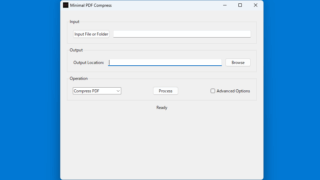
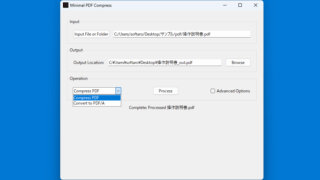
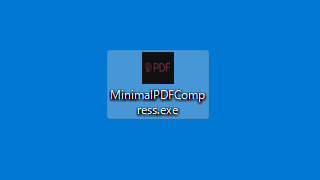
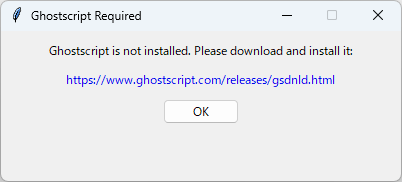
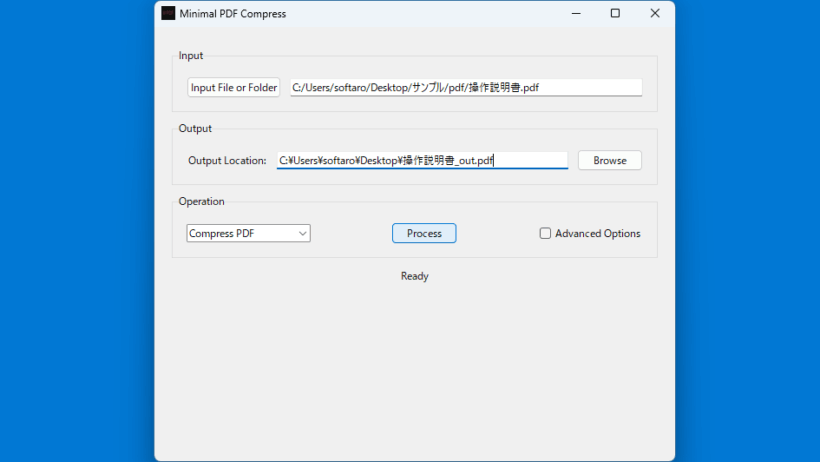
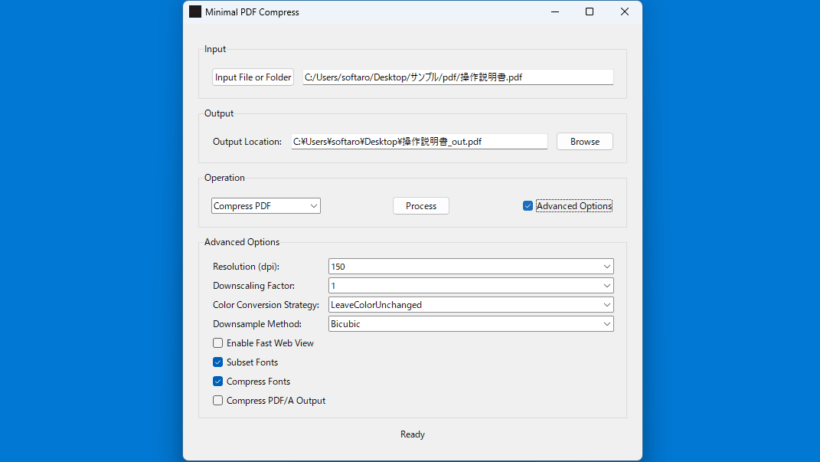
Minimal PDF Compress は、どなたでも無料で使用できます。